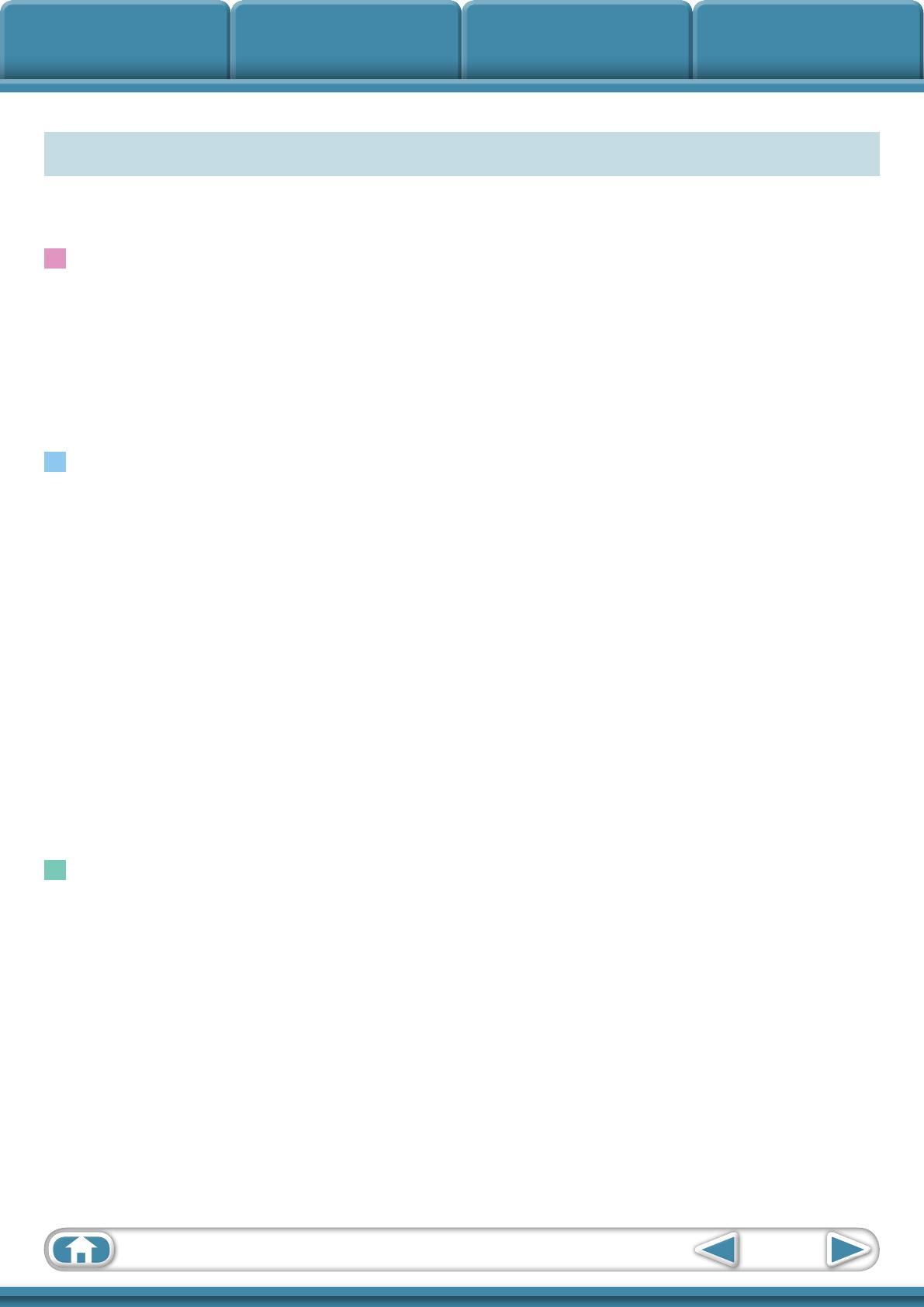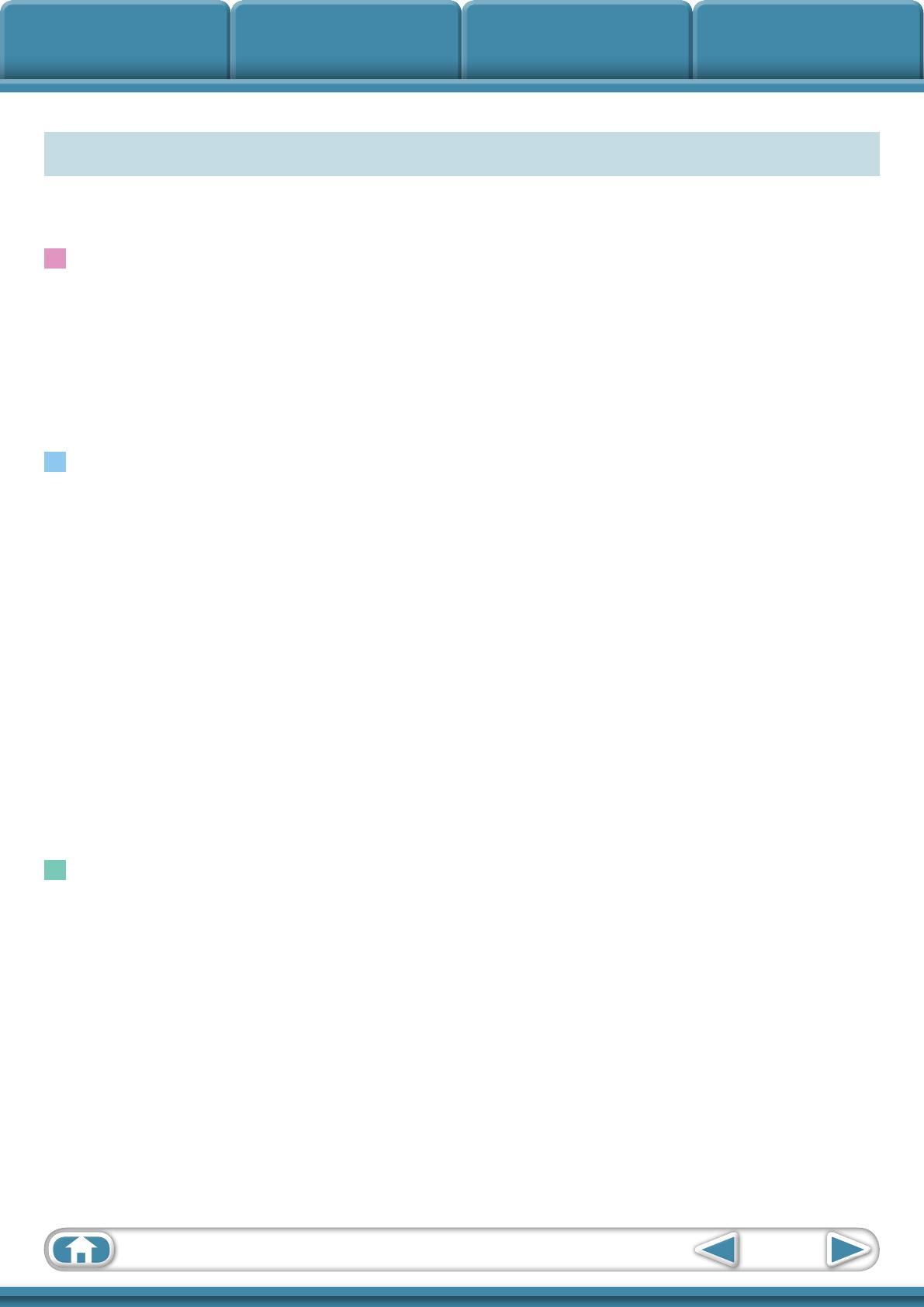
Rzeczy do zapamiętania
Opanowywanie podstaw
Bardziej zaawansowane
techniki
Dodatki
4
Spis treści
Informacje o podręczniku ........................................................................................................ 2
Uwagi dotyczące podłączania aparatu do komputera .......................................................... 3
Rzeczy do zapamiętania ...................................................................................... 6
CameraWindow i ImageBrowser ............................................................................................ 6
CameraWindow i ImageBrowser ................................................................................................... 6
Okno przeglądarki programu ImageBrowser ........................................................................ 7
Sposób wyświetlania okna przeglądarki ....................................................................................... 7
Nazwy elementów okna przeglądarki .......................................................................................... 7
Wykonywanie zadań ............................................................................................................... 8
Wybieranie i używanie funkcji ....................................................................................................... 8
Opanowywanie podstaw .................................................................................... 9
Przesyłanie zdjęć ...................................................................................................................... 9
Przesyłanie zdjęć przez podłączenie aparatu do komputera ...................................................... 9
Drukowanie ............................................................................................................................ 12
Drukowanie jednego zdjęcia na stronę ...................................................................................... 12
Drukowanie miniatur ................................................................................................................... 14
Przewodnik po programie CameraWindow ......................................................................... 16
Pierwszy otwierany ekran menu .................................................................................................. 16
Ekran przesyłania zdjęć ................................................................................................................ 17
Ekran organizowania zdjęć .......................................................................................................... 18
Sposób korzystania z okna przeglądarki programu ImageBrowser................................... 19
Okno przeglądarki ........................................................................................................................ 19
Tryby wyświetlania ....................................................................................................................... 20
Panel sterowania wyświetlaniem ................................................................................................ 20
Zadania obszaru przeglądarki ..................................................................................................... 21
Okno Informacje o pliku .............................................................................................................. 22
Okno podglądu (Wyświetl zdjęcie) .............................................................................................. 23
Bardziej zaawansowane techniki ..................................................................... 24
Edytowanie zdjęć ................................................................................................................... 24
Kadrowanie i przycinanie fragmentu zdjęcia ............................................................................. 24
Dostosowywanie kolorów/jasności .............................................................................................. 24
Korekcja efektu czerwonych oczu ............................................................................................... 25
Wprowadzanie tekstu .................................................................................................................. 25
Korekta poziomów ....................................................................................................................... 26
Korekta krzywych tonalnych ........................................................................................................ 26
Regulacja ostrości obrazu – wyeksponowanie konturów .......................................................... 27
Automatyczne dostosowywanie .................................................................................................. 27
Korzystanie z innego programu do edycji .................................................................................. 28
Dołączanie dźwięków ................................................................................................................... 29
Tworzenie zdjęć panoramicznych – program PhotoStitch ....................................................... 30
Montaż lmów ............................................................................................................................. 31
Konwertowanie zdjęć w formacie RAW – program Digital Photo Professional ....................... 32